Win10 Pin码登录系统的设置方法!
时间:2017-04-06 来源:互联网 浏览量:
【pin码】原多用于移动设备,在新版Windows操作系统Win10系统中加入了pin码 的登入方式。PIN码,全称Personal Identification Number,即个人识别码,在Windows 10系统中,PIN码 仅与本机相关联的密码,和图片登时方式一样一样,可作为登录windows 时的加密方式。那么该如何使用pin码呢?下面小编给大家分享下设置方法。
步骤:
1、在键盘上同时按下【Windows + i】快捷键打开【windows 设置】,点击【账户】;
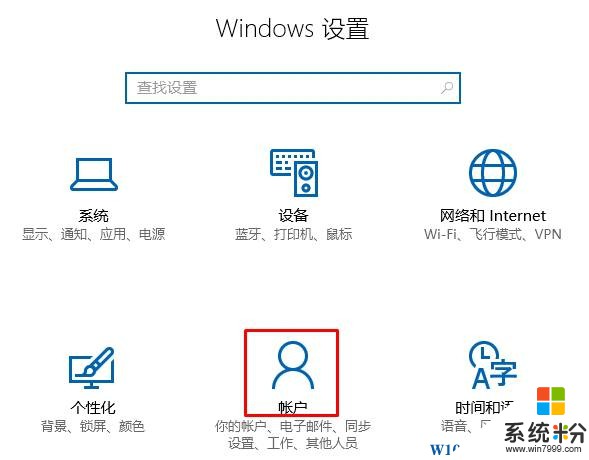
2、在左侧点击【登录选项】;
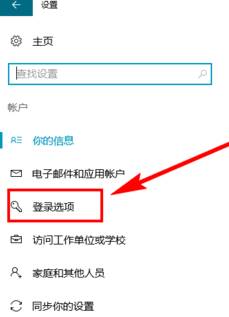
3、在右侧pin码下点击【添加】按钮;
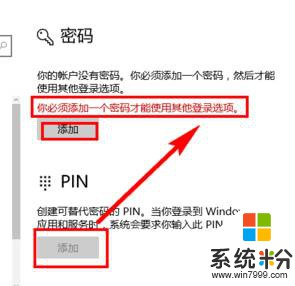
4、输入账户当前的登录密码,点击确定;
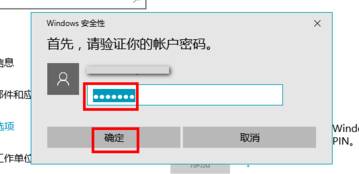
5、然后输入2次相同的 pin码 点击【确定】即可。
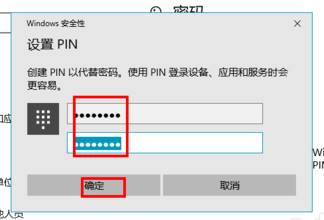
完成设置后我们重启电脑可以通过点击【登录方式】选择使用PIN码登录。
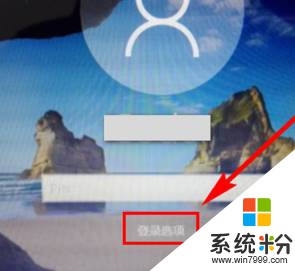
以上就是【系统粉】给大家介绍的win10系统使用PIN码登录的设置方法!
步骤:
1、在键盘上同时按下【Windows + i】快捷键打开【windows 设置】,点击【账户】;
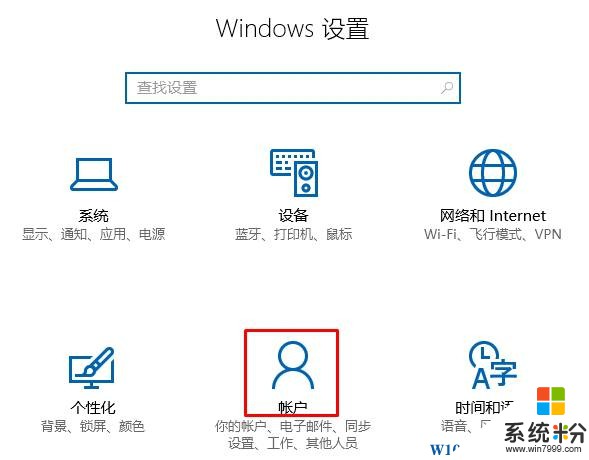
2、在左侧点击【登录选项】;
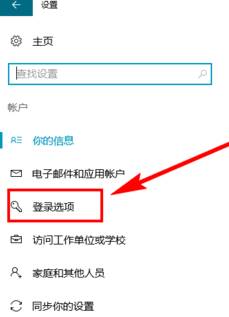
3、在右侧pin码下点击【添加】按钮;
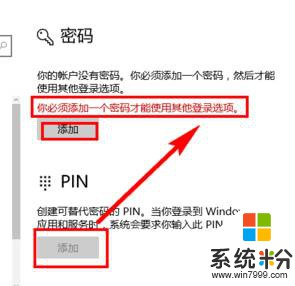
4、输入账户当前的登录密码,点击确定;
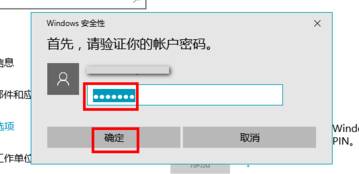
5、然后输入2次相同的 pin码 点击【确定】即可。
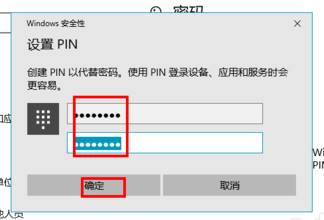
完成设置后我们重启电脑可以通过点击【登录方式】选择使用PIN码登录。
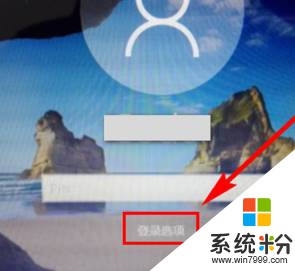
以上就是【系统粉】给大家介绍的win10系统使用PIN码登录的设置方法!
我要分享:
相关教程
- ·给win10系统设置登录密码的步骤 怎么给win10系统设置登录密码方法
- ·win10怎么设置登录密码?Windows10设置登录密码的方法!
- ·win10设置登录密码的方法 如何设置win10 的登录密码
- ·Win10系统怎么设置开机登录时不显示欢迎使用 Windows10登录时跳过欢迎屏幕的设置方法有哪些 Win10系统怎么设置开机登录时不显示欢迎使用 Windows10登录时跳过欢迎屏幕该如何设置
- ·windows10去除登录密码 win10系统取消密码登录的步骤
- ·win10系统pin码不能登录怎么办?win10怎么设置pin码登陆
- ·桌面文件放在d盘 Win10系统电脑怎么将所有桌面文件都保存到D盘
- ·管理员账户怎么登陆 Win10系统如何登录管理员账户
- ·电脑盖上后黑屏不能唤醒怎么办 win10黑屏睡眠后无法唤醒怎么办
- ·电脑上如何查看显卡配置 win10怎么查看电脑显卡配置
win10系统教程推荐
- 1 电脑快捷搜索键是哪个 win10搜索功能的快捷键是什么
- 2 win10系统老是卡死 win10电脑突然卡死怎么办
- 3 w10怎么进入bios界面快捷键 开机按什么键可以进入win10的bios
- 4电脑桌面图标变大怎么恢复正常 WIN10桌面图标突然变大了怎么办
- 5电脑简繁体转换快捷键 Win10自带输入法简繁体切换快捷键修改方法
- 6电脑怎么修复dns Win10 DNS设置异常怎么修复
- 7windows10激活wifi Win10如何连接wifi上网
- 8windows10儿童模式 Win10电脑的儿童模式设置步骤
- 9电脑定时开关机在哪里取消 win10怎么取消定时关机
- 10可以放在电脑桌面的备忘录 win10如何在桌面上放置备忘录
win10系统热门教程
- 1 升级Win10后散执器声音很大怎么办?Win10系统风扇声音大的解决方法
- 2 Win10如何隐藏系统托盘图标?隐藏托盘图标的方法!
- 3 Win10如何打开windows评估工具?
- 4安装win10系统cannot open image file 怎么解决?
- 5win10无权访问文件怎么办,win10无权查看此文件的解决方法
- 6W10电脑Word创建为PDF文件的方法
- 7Win10企业版怎么升到专业版?Win10企业版如何换成Win10专业版?
- 8Win10系统:给Cortana小娜换个更萌的图标
- 9Win10 蓝牙图标不显示该怎么办?win10右下角蓝牙图标找回方法!
- 10win10安装JADE6.5缺少文件怎么解决
最新win10教程
- 1 桌面文件放在d盘 Win10系统电脑怎么将所有桌面文件都保存到D盘
- 2 管理员账户怎么登陆 Win10系统如何登录管理员账户
- 3 电脑盖上后黑屏不能唤醒怎么办 win10黑屏睡眠后无法唤醒怎么办
- 4电脑上如何查看显卡配置 win10怎么查看电脑显卡配置
- 5电脑的网络在哪里打开 Win10网络发现设置在哪里
- 6怎么卸载电脑上的五笔输入法 Win10怎么关闭五笔输入法
- 7苹果笔记本做了win10系统,怎样恢复原系统 苹果电脑装了windows系统怎么办
- 8电脑快捷搜索键是哪个 win10搜索功能的快捷键是什么
- 9win10 锁屏 壁纸 win10锁屏壁纸设置技巧
- 10win10系统老是卡死 win10电脑突然卡死怎么办
